Pokud vás, stejně jako mě, začínají štvát widgety ve Windows 11 či 10, připravil jsem rychlý návod, jak je vypnout & odebrat z hlavního panelu.
Windows nám v posledních aktualizacích stále častěji připomíná existenci své služby – widgetů. Je to jakýsi kompromis mezi prostředím „Metro“, jež známe z Windows 8 a původní nabídkou start, jež někomu strašně vadila. Myšlenka mi nepřipadá špatná, provedení je však otřesné.
Proč mi Widgety vadí?
Osobně bych proti Widgetům nic neměl, kdyby fungovaly tak, jak mají a byly ochotny přijímat feedy z RSS zdrojů, které jim poručím (funkce sice existuje, ale při snaze o zprovoznění nereaguje správně).
Naprosto zásadní chybou je nefunkční možnost zamítnout určité zdroje zpráv, o což se opakovaně pokouším z toho důvodu, že si cíleně blokuji geopolitické zpravodajství přes program Freedom, viz článek Jak si zablokovat webové stránky a neplýtvat svým časem.
Přestože je ve Widgetech možnost vypnout příspěvek/zdroj hned na dvou místech, a přestože takto změněné nastavení uložíte a necháte propsat do služby Microsoft Start, Widgety na něj neberou vůbec žádný zřetel. V nastavení Microsoftího účtu tedy vidím blokované zdroje, ty se však ve widgetech zobrazují vesele dál.
Jak vypnout zobrazování Widgetů ve Windows
Nejjednodušší způsob je kliknout pravým tl. myši na hlavní panel (spodní lišta) a z kontextového menu vybrat Nastavení hlavního panelu. Následně se spustí okno nastavení s kartou Přizpůsobení -> Hlavní panel, kde v první části Položky hlavního panelu odklikneme možnost Widgety. Ty následně ze spodní lišty zmizí. Stejným postup je lze znovu zobrazit.
Alternativní způsob: Pokud Vám z nějakého důvodu nefunguje výše uvedený postup, můžeme se do nastavení hlavního panelu dostat i jinak. Nejjednodušeji přes zkratku WIN + i (otevře okno nastavení), následně z nabídky vlevo vybereme Přizpůsobení a z možností Hlavní panel. Pak, stejně jako u návodu výše, deaktivujeme možnost Widgety.

Postup pro vypnutí widgetů ve Windows 11
Jak deaktivovat službu Widgety ve Windows v registrech
Pokud Vám výše uvedený postup nefunguje, můžete widgety deaktivovat přímo v registrech. Upozorňuji však, že jakýkoliv zásah do registrů může (třeba i v budoucnu) způsobit nečekané chyby v operačním systému, proto následný postup dobře zvažte.
Vstoupíme do registrů, např. tak, že otevřeme nabídku start přes klávesu WIN a začneme psát text r e g, následně by měl z našeptávače vyjet Editor registrů. Ten spustíme a potvrdíme spuštění jako správce
Tip: Pokud se aplikace nezobrazuje, zmáčkněte WIN + R a v okně spuštění zapište text regedit a potvrďte tl. ENTER.
V okně Editoru registrů vyhledejte ve stromové struktuře složek cestu:
1-HKEY_CURRENT_USER\Software\Microsoft\Windows\CurrentVersion\Explorer\Advanced
Ve složce Advanced najděte soubor TaskbarDa, dvakrát na něj klikněte levým tl. myši a v části Údaj hodnoty přepište číslo 1 na 0.




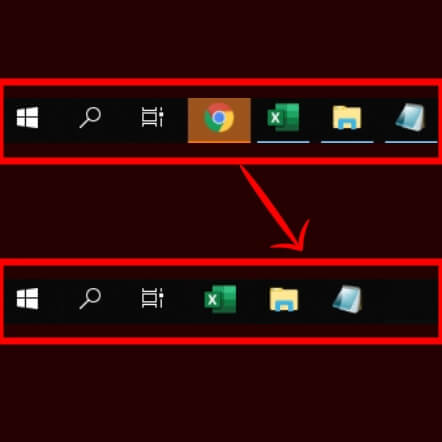












Napsat komentář